Windows Recall: 'Hộp đen' của Windows 11 và những rủi ro bảo mật
Tính năng Recall của Microsoft ghi lại mọi hoạt động trên màn hình để tìm kiếm, nhưng các lỗ hổng bảo mật và bộ lọc thiếu hiệu quả có thể làm lộ dữ liệu nhạy cảm.
Tính năng gây tranh cãi của Windows 11
Microsoft đã giới thiệu Recall, một tính năng đột phá trên Windows 11 dành cho các máy Copilot+ PC, với khả năng ghi lại và cho phép người dùng tìm kiếm mọi hoạt động từng diễn ra trên màn hình. Tuy nhiên, ngay từ khi ra mắt, tính năng này đã gây ra tranh cãi lớn về các vấn đề liên quan đến quyền riêng tư và bảo mật dữ liệu người dùng.
Về cơ bản, Recall chụp ảnh màn hình của bạn sau mỗi vài giây và lưu trữ cục bộ. Dữ liệu này sau đó được AI xử lý để bạn có thể tìm lại các trang web, tài liệu hay công việc trước đây một cách dễ dàng thông qua từ khóa. Sau những chỉ trích ban đầu về bảo mật, Microsoft đã tạm rút lại và tích hợp lại tính năng này từ phiên bản Windows 11 24H2 với các biện pháp bảo vệ bổ sung.
Cách Windows Recall 'ghi nhớ' mọi thao tác của bạn
Recall là một tính năng tùy chọn và chỉ khả dụng trên các máy tính Copilot+ PC, vốn được trang bị Bộ xử lý Thần kinh (NPU), tối thiểu 16GB RAM và có mã hóa ổ đĩa. Người dùng phải chủ động kích hoạt tính năng trong mục "Bảo vệ dữ liệu và bảo mật" của phần Cài đặt.
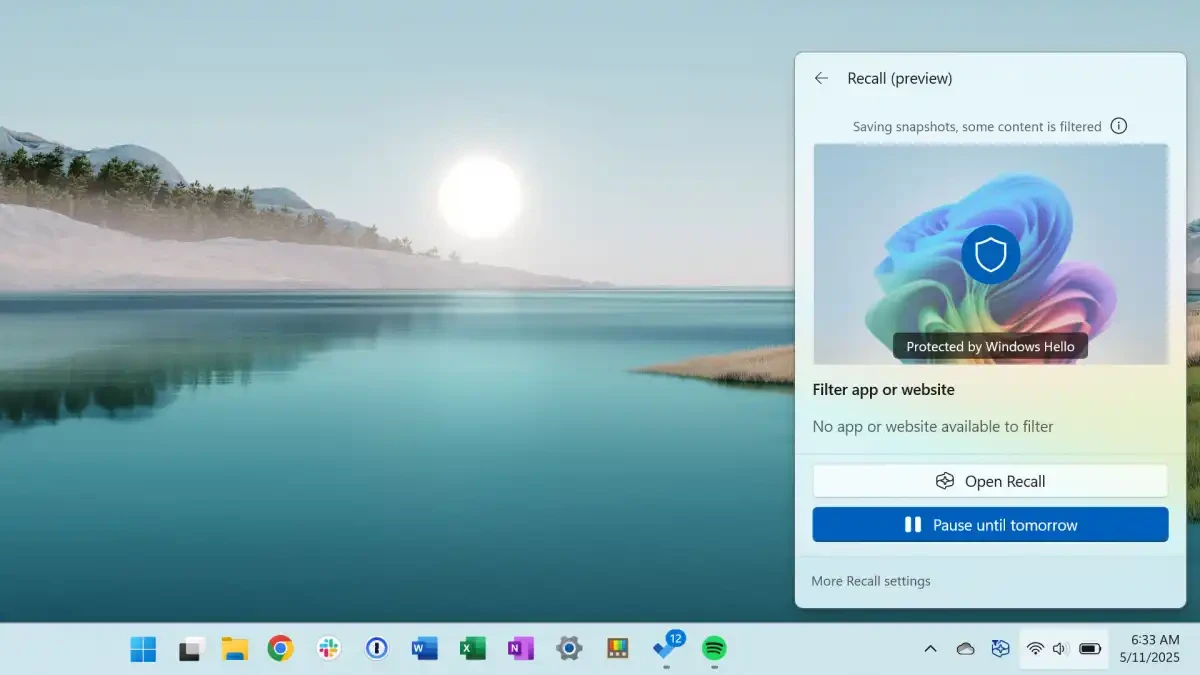
Sau khi được bật, hệ thống sẽ kiểm tra nội dung màn hình sau mỗi năm giây và tạo các bản ghi mới nếu có thay đổi. Điều này có thể tạo ra hàng trăm tệp tin, chiếm vài gigabyte dung lượng lưu trữ chỉ sau một ngày làm việc. Người dùng có thể truy cập dữ liệu này thông qua một dòng thời gian trực quan hoặc tìm kiếm bằng từ khóa. Ví dụ, việc tìm kiếm "ghế sofa màu cam" có thể hiển thị lại một trang web mua sắm bạn đã xem trước đó.
Những lỗ hổng đằng sau lớp vỏ bảo mật
Microsoft khẳng định dữ liệu của Recall được lưu trữ hoàn toàn trên máy tính của người dùng và không được gửi lên máy chủ đám mây. Để tăng cường bảo mật, Windows yêu cầu xác thực qua Windows Hello (PIN, vân tay, hoặc khuôn mặt) để truy cập dữ liệu. Thêm vào đó, dữ liệu được bảo vệ trong một khu vực an toàn gọi là VBS Enclave, tách biệt với các chương trình khác.
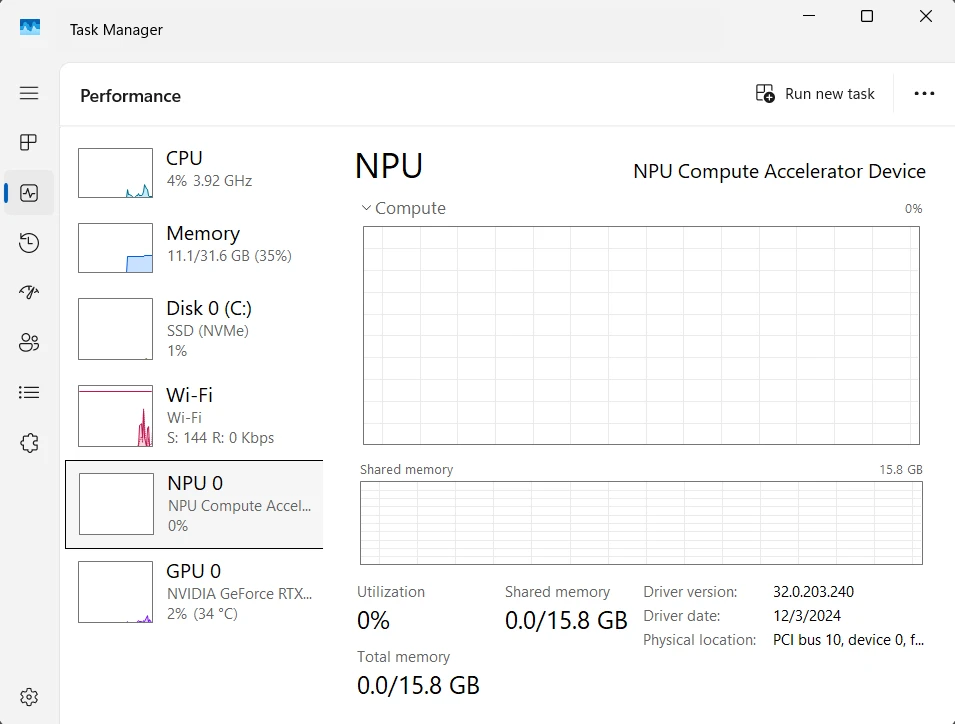
Tuy nhiên, các biện pháp này vẫn tồn tại những điểm yếu. Các chuyên gia đã chỉ ra rằng nếu một kẻ tấn công giành được quyền truy cập vật lý hoặc điều khiển máy tính từ xa qua các phần mềm như Teamviewer, họ có thể chỉ cần nhập mã PIN để truy cập toàn bộ lịch sử Recall, bỏ qua các bước xác thực sinh trắc học.
Khi bộ lọc dữ liệu nhạy cảm không hoạt động
Microsoft đã tích hợp một bộ lọc nhằm tự động loại bỏ thông tin nhạy cảm như mật khẩu hay số thẻ tín dụng khỏi các bản ghi. Tuy nhiên, trên thực tế, bộ lọc này hoạt động không nhất quán. Mặc dù mật khẩu trong các trang đăng nhập ngân hàng thường bị ẩn, tên người dùng vẫn có thể bị ghi lại. Tương tự, số thẻ tín dụng trong email hoặc tài liệu văn bản không được bảo vệ vẫn bị lưu trữ nguyên vẹn. Điều này tạo ra rủi ro lộ thông tin tài chính và dữ liệu cá nhân quan trọng.
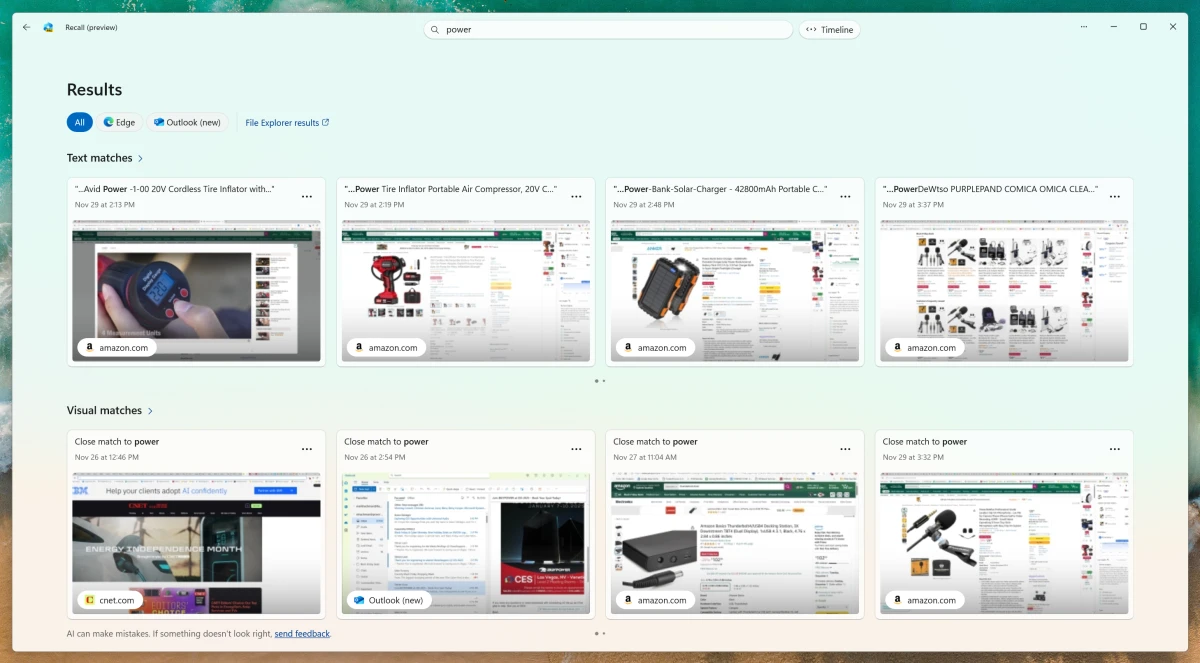
Lợi ích thực tiễn trong công việc và sáng tạo
Bất chấp các rủi ro, Recall mang lại những lợi ích không thể phủ nhận, đặc biệt trong môi trường làm việc. Tính năng này giúp người dùng dễ dàng tìm lại thông tin khi phải làm việc với nhiều ứng dụng và dự án cùng lúc. Thay vì phải lục lại lịch sử trình duyệt phức tạp, một từ khóa đơn giản là đủ để mở lại trang web cần tìm. Đối với những người làm công việc sáng tạo như thiết kế, Recall giúp nhanh chóng tìm lại các hình ảnh tham khảo đã từng xem qua, thay thế cho việc phải ghi chú thủ công.
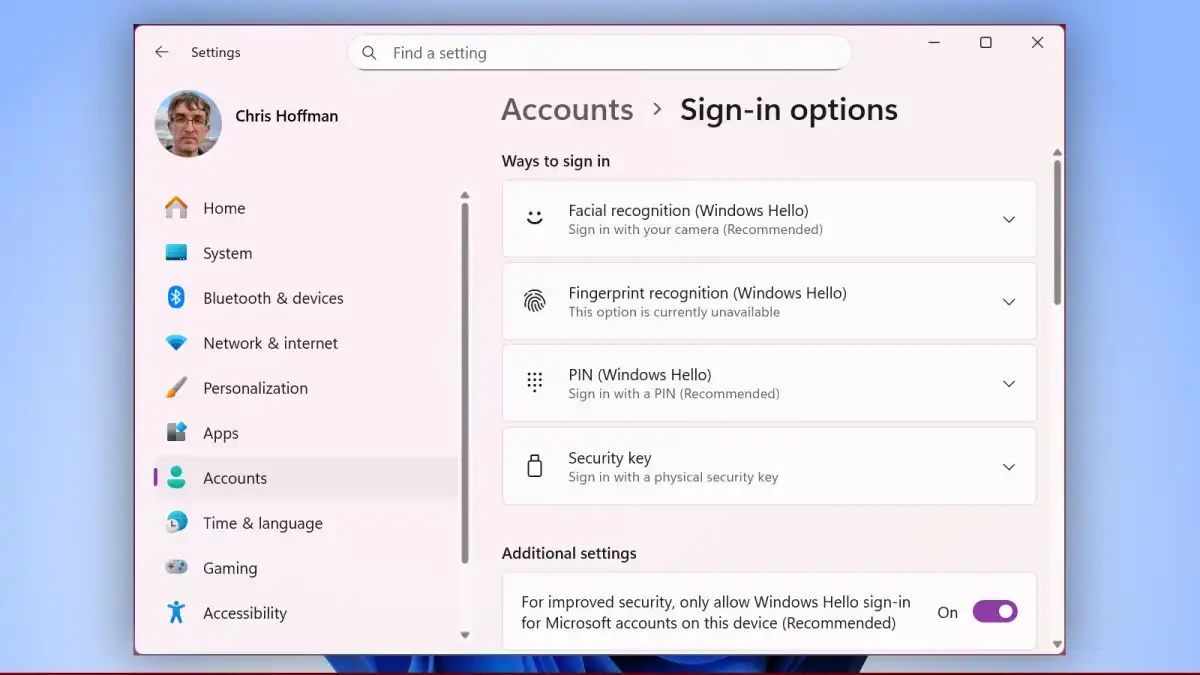
Làm chủ Windows Recall: Tùy chỉnh và vô hiệu hóa
Người dùng có toàn quyền kiểm soát Recall và có thể tạm dừng hoặc tắt hoàn toàn bất cứ lúc nào trong phần Cài đặt. Đối với môi trường doanh nghiệp, quản trị viên có các tùy chọn mạnh mẽ hơn:
- Chính sách Nhóm (Group Policy): Các phiên bản Windows Pro và Enterprise cho phép vô hiệu hóa hoàn toàn Recall thông qua chính sách "Allow activation of Recall".
- Registry Editor: Người dùng Windows Home có thể tạo một giá trị DWORD mới tên là “AllowRecallEnablement” trong mục “HKEY_LOCAL_MACHINE\SOFTWARE\Policies\Microsoft\Windows\WindowsAI” và đặt giá trị là 0.
- PowerShell: Lệnh “Disable-WindowsOptionalFeature -Online -FeatureName ‘Recall’ -Remove” cũng giúp gỡ bỏ hoàn toàn tính năng này khỏi hệ thống.
Cân nhắc giữa tiện ích và rủi ro: Có nên sử dụng Recall?
Việc Microsoft phải điều chỉnh Recall theo Quy định chung về Bảo vệ Dữ liệu (GDPR) của châu Âu, biến nó thành một tính năng tùy chọn (opt-in), cho thấy tầm quan trọng của yếu tố pháp lý. Người dùng phải chủ động đồng ý trước khi hệ thống bắt đầu ghi lại hoạt động.
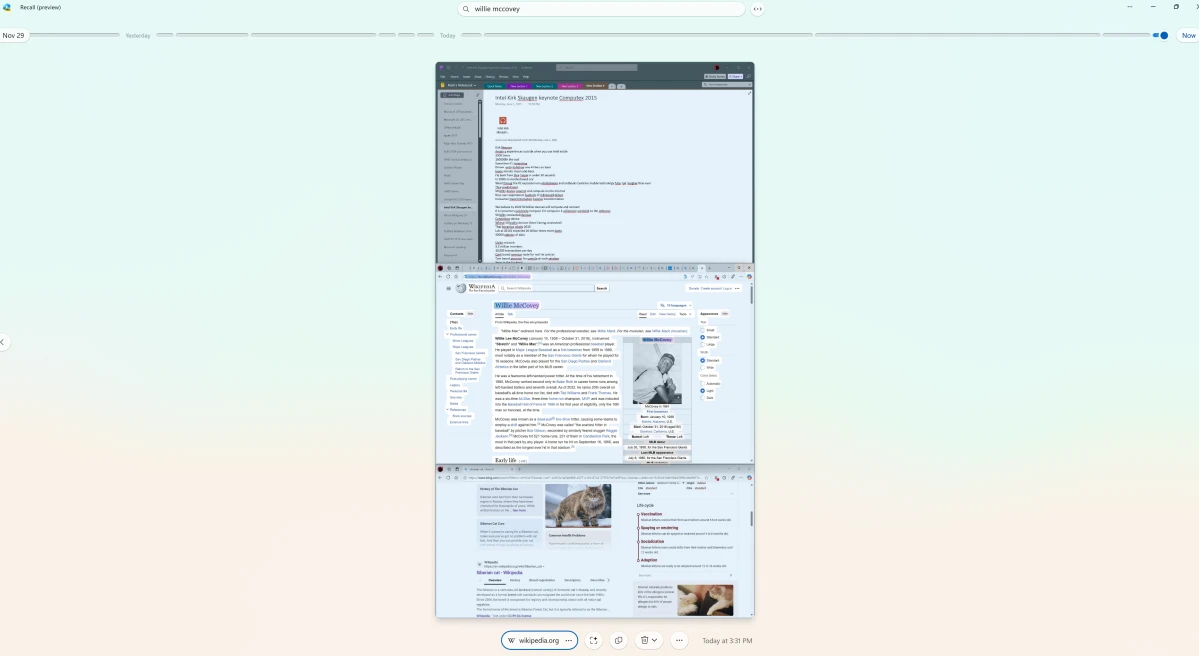
Tóm lại, Recall là một công cụ mạnh mẽ nhưng đi kèm với những điểm yếu đáng kể về bảo mật. Sự tiện lợi của việc ghi lại mọi thứ đồng nghĩa với nguy cơ mất kiểm soát dữ liệu nhạy cảm. Trong môi trường doanh nghiệp, những lo ngại này còn lớn hơn lợi ích mà nó mang lại. Do đó, ở thời điểm hiện tại, người dùng nên cân nhắc kỹ lưỡng và chỉ sử dụng Recall sau khi đã hiểu rõ các rủi ro và áp dụng các biện pháp bảo vệ cần thiết.


